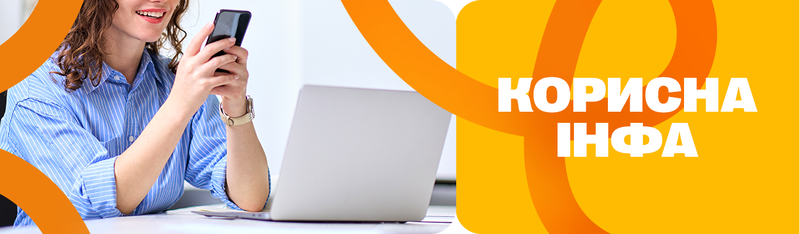Як зробити гіфку?

Гіфки - сучасний елемент інтернет-культури. Їх використовують для смішних моментів, відеоінструкцій, повідомлень і навіть промоції брендів. У цій статті розглянемо, як зробити гіфку з відео, фото та інших вихідних матеріалів.
Зміст
Детальний посібник із фотографіями, таблицями та корисними порадами допоможе розібратися, як створити gif будь-якої складності.
Підготовка матеріалу
Acer Aspire 5 A515-48M-R1A1 Steel Gray (NX.KJ9EU.00S)
Перед створенням gif-файлу важливо підготувати вихідні матеріали: відео, набір картинок або фотографій.
Що потрібно підготувати:
-
Відеофайл (MP4, MOV, AVI, тощо).
-
Фото (растровий формат зображень JPG, PNG, GIF).
-
Чітке уявлення про підсумковий результат (довжина гіфки, ефекти, текст).
Розмір гіфки залежить від мети використання:
-
месенджери і соцмережі - до 1 МБ;
-
сайти - від 1 до 3 МБ;
-
професійні цілі - до 15 МБ, якщо важливо зберегти високу якість.
Інструменти для створення GIF
Створити гіфку можна за допомогою онлайн-сервісів, програм для ПК, додатків у смартфоні. У таблиці представлені основні інструменти для гіфок.
|
Тип |
Інструменти |
Особливості |
|
Онлайн-сервіси |
Giphy, Ezgif, Imgflip, Make a GIF, Canva |
Зручні для швидкого створення GIF у браузері. Підтримують завантаження відео, фото, налаштування параметрів. Canva пропонує редагування з текстовими та графічними елементами. |
|
Програми для ПК |
Photoshop, GIMP, Adobe After Effects, Movavi |
Професійні інструменти для детального редагування GIF, включно з роботою з шарами, анімацією, додаванням ефектів. |
|
Додатки для смартфонів |
GIF Maker, Lively, ImgPlay, Canva |
Зручні для створення GIF на ходу. Canva працює і як додаток, і як веб-сервіс. Підтримують створення з відео, фото або Live Photos. |
Покрокова інструкція створення власної гіф в онлайн-сервісах
Онлайн-сервіси дають змогу швидко конвертувати відео або зображення в анімацію, не вимагаючи встановлення програм. Більшість із них підтримують функції обрізки, додавання тексту, фільтрів і налаштування швидкості. Розглянемо популярні платформи та їхні можливості.
Як зробити гіфку з відео в Giphy
Інтернет-платформа з великою кількістю гіфок, розбитих за тематиками. Можна завантажити вже готову анімацію або створити нову в акаунті.

Щоб зробити gif із відео перейдіть на сайт і зареєструйте акаунт. Натисніть кнопку "Create" у верхньому меню. Виберіть джерело:
-
Завантажте відео, картинку з комп'ютера.
-
Вставте посилання на ролик з YouTube або іншої мережі.
 Після завантаження файлу виберіть розмір гіфки. За допомогою бігунків на часовій шкалі встановіть початкову і кінцеву точки анімації.
Після завантаження файлу виберіть розмір гіфки. За допомогою бігунків на часовій шкалі встановіть початкову і кінцеву точки анімації.

Налаштуйте параметри GIF:
-
Встановіть швидкість відтворення.
-
Виберіть роздільну здатність і розмір GIF-файлу.
Giphy може погіршити якість картинки через оптимізацію завантаження на платформі.
Налаштуйте тривалість і розміри гіфки. Потім додайте текст, фільтри або інші ефекти. Натисніть кнопку "Continue to Upload" і дочекайтеся завершення обробки.

Після завантаження з'явиться прев'ю. Натисніть "Download", щоб зберегти файл на комп'ютер.
Giphy також доступний у вигляді мобільного застосунку, який можна завантажити в App Store або Play Market. Процес створення гіфок на смартфоні практично ідентичний функціоналу веб-платформи. Однак застосунок пропонує додаткові опції: якщо надасте доступ до камери, то зможете створити гіфку прямо з відео або фото, зроблених у застосунку.
Щоб зробити гіфку з відео на айфоні, зареєструйтеся або увійдіть до свого акаунта, після чого можна приступити до роботи. Додаток пропонує зручний інтерфейс і безліч інструментів додавання тексту, фільтрів та інших ефектів.
Як створити гіфку в Ezgif
На онлайн-сервісі не обов'язково реєструватися. У Ezgif можна зробити гіфку з картинок, конвертувати з відео або змінити вже готову анімацію.
Виберіть серію зображень, щоб перетворити їх на гіф-анімацію.
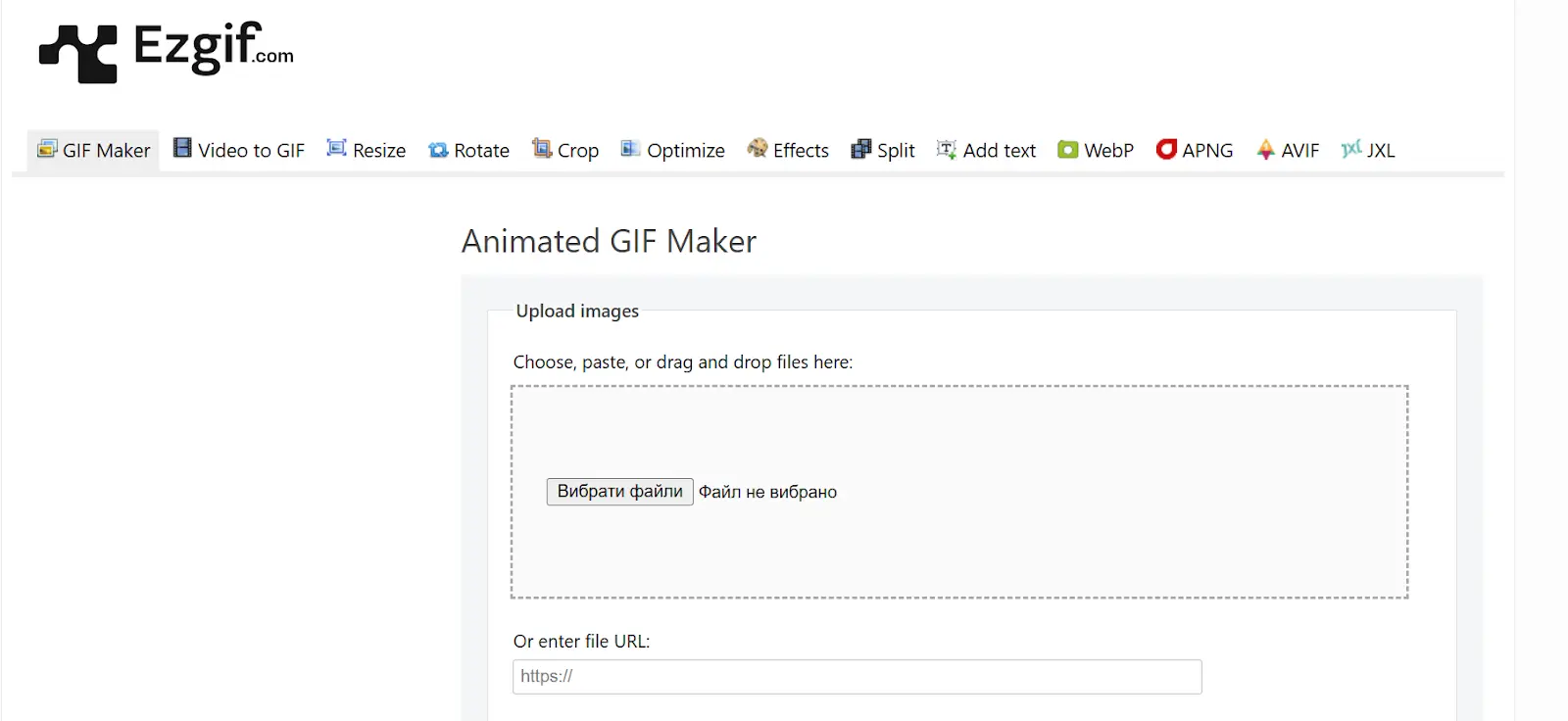
Для зображень налаштуйте порядок кадрів. Встановіть частоту кадрів (FPS), швидкість і якість. Зображення можуть бути неоднакового розміру. За запитом, програма самостійно підганяє їх під один параметр.

Застосуйте додаткові опції: додайте текст, фільтри або поверніть кадри.

Змінюйте затримку зображень загалом або для кожної картинки окремо. Далі натискаємо Make a Gif.

Готова анімація може бути занадто великою. Використовуйте інструменти стиснення, щоб зменшити розмір файлу. Переконайтеся, що якість не постраждала.
Як зробити гіф із відео в Make a GIF
На платформі Make a GIF доступні всі основні функції, аналогічні тим, що надає Giphy. Можете додавати стікери, текстові елементи та інші ефекти. Є можливість регулювати швидкість відтворення анімації та обирати рівень якості.

Експорт гіфок низької або середньої якості безкоштовний. Однак створення анімацій з високою роздільною здатністю (HD) доступне з підпискою Premium.
Після завершення редагування та налаштування гіфки необхідно натиснути кнопку "Continue to Publishing", щоб перейти до етапу публікації.

Завершивши процес редагування, вкажіть назву гіфки, виберіть відповідну категорію та додайте теги для ідентифікації. Потім натисніть кнопку "Create Your GIF" і зачекайте кілька хвилин, поки система завершить обробку.

Lenovo IdeaPad 5 2-in-1 14IRH9 Cosmic Blue (83KX0049RA)
Врахуйте, що підсумкова гіфка міститиме водяний знак. Щоб видалити його й отримати чистий файл, потрібна підписка на тарифний план Premium.
Як зробити самому GIF в Imgflip
Imgflip - простий онлайн-інструмент створення гіф-анімацій. Підтримує роботу з відео, зображеннями та посиланнями, а також надає базові інструменти редагування.
Зайдіть на сайт Imgflip. У верхньому меню виберіть розділ "Make a GIF".

Виберіть джерело матеріалу. На етапі завантаження можете вибрати один із варіантів:
-
Завантаження файлу: виберіть відео або зображення з комп'ютера.
-
Вставка посилання: додайте URL-адресу відео (наприклад, з YouTube).

Якщо працюєте з відео, встановіть початкову та кінцеву точку за допомогою повзунків на часовій шкалі. Вкажіть тривалість гіфки (у секундах). Якщо вирішили зробити GIF із jpg, завантажте кілька картинок. Налаштуйте порядок і швидкість відтворення.

Натисніть на поле для тексту і введіть потрібний напис. Налаштуйте параметри тексту (шрифт, розмір, колір). Вирівняйте текст у кадрі. За бажання додайте стікери або інші елементи оформлення.

Натисніть "Generate GIF", щоб обробити файл. Після завершення ви побачите готову гіфку. Якщо потрібно щось доопрацювати, клацаєте "Edit". Для завершення роботи натисніть "Download", щоб завантажити анімацію на ноутбук.
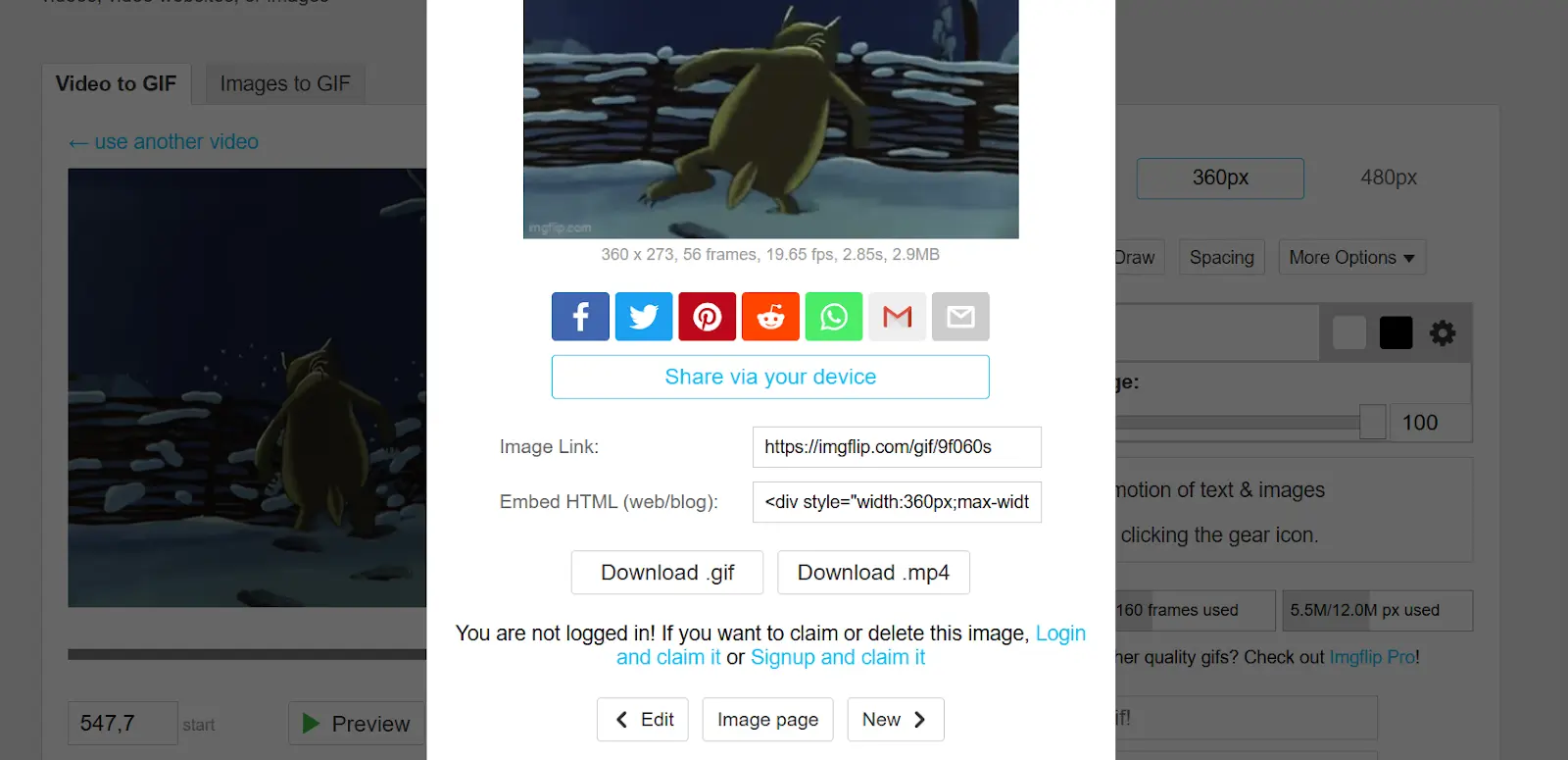
Безкоштовна версія Imgflip додає водяний знак. Якщо потрібно зробити GIF із фото без водяного знака, потрібно оформити підписку Pro. Використовуйте опцію "Private" і тоді ваша робота не буде відображатися в галереї сервісу.
MacBook Air M2 Chip 13" 8/256GB Silver (MLXY3) 2022
Як створити гіфку офлайн
Adobe Photoshop і Canva - інструменти обробки зображень офлайн. Анімація - це постійна зміна кадрів, а в програмах використовують шари. Перед тим як зробити гіфку у фотошопі, переконайтеся, що маєте вихідні зображення або відео, з якими працюватимете. У програмі створюють із відео гіф без втрати якості, з унікальними малюнками, авторськими вставками та іншими елементами.
Гіф із відео в Photoshop
Перед імпортом відео в Photoshop переконайтеся, що воно підтримує потрібний формат. Наприклад, якщо відеоролик у форматі MOV з кодеком від Apple, Photoshop видасть помилку:

Щоб вирішити проблему конвертуйте відео. З'явиться файл у форматі MP4, який можна імпортувати у Photoshop.
Перейдіть у меню File - Import - Video Frames to Layers. Виберіть потрібний файл і натисніть Open.

У вікні, що з'явилося, виберіть режим:
-
From Beginning to End (весь ролик).
-
Selected Range Only (вибраний відрізок). Для обрізки використовуйте повзунки під відео.

Щоб зменшити розмір гіфки, встановіть галочку Limit to Every [N] Frames (видалити кожен N-й кадр). Переконайтеся, що ввімкнено опцію Make Frame Animation. Натисніть OK, щоб імпортувати відео як шари.
За бажанням, видаліть непотрібні кадри або внесіть зміни в кожен шар перед експортом.

Відкриття діалогового вікна експорту: File - Export - Save for Web (Legacy).

У верхній частині вікна виберіть формат гіф зі списку, що випадає. Щоб оптимізувати розмір, використовуйте налаштування якості в "Preset". У розділі "Image Size" задайте кінцеву роздільну здатність GIF. У "Animation" виберіть "Forever" для нескінченного відтворення або "Once" для одноразового.

Використовуйте елементи керування для перегляду гіф. Якщо все влаштовує, натисніть "Save", виберіть папку збереження і підтверджуєте дію.
Як створити GIF у Canva: покрокова інструкція
Canva - інтуїтивно зрозумілий онлайн-редактор, який дає змогу створювати GIF-анімації без необхідності глибоких знань дизайну. У Canva можна створювати Gif із png, анімації, відео, тексту або готових шаблонів.
Перейдіть на сайт, зареєструйтеся або увійдіть в обліковий запис. На головній сторінці натисніть кнопку "Створити дизайн".
 У випадаючому меню виберіть потрібний формат:
У випадаючому меню виберіть потрібний формат:
-
Налаштувати розмір (наприклад, 640х480 пікселів).
-
Готовий шаблон: презентація, соцмережі тощо.
Після вибору формату відкриється робоча область.

У меню зліва завантажте зображення або відео, натиснувши "Завантаження" → "Завантажити файли". Перетягніть зображення або відео в робочу область. Використовуйте готові елементи Canva:
-
текст;
-
анімації;
-
стікери.

Натисніть на будь-який елемент у дизайні, щоб відкрити меню налаштувань. Виберіть "Анімація" (у верхньому меню). Виберіть тип анімації:
-
Вхідні ефекти, наприклад, "Поява", "Чорнило".
-
Петля - циклічні анімації.
Натисніть на лівій панелі "Елементи" і додайте фігури, графіку, діаграми, готові відео та фото.
Щоб створити кадри, натисніть "Додати сторінку" під поточним слайдом. На кожному слайді налаштуйте різні елементи (зображення, текст, анімації). Внизу екрана побачите слайд-шоу зі створених кадрів. Перейдіть до налаштування слайдів і змініть їхню тривалість у нижній панелі.
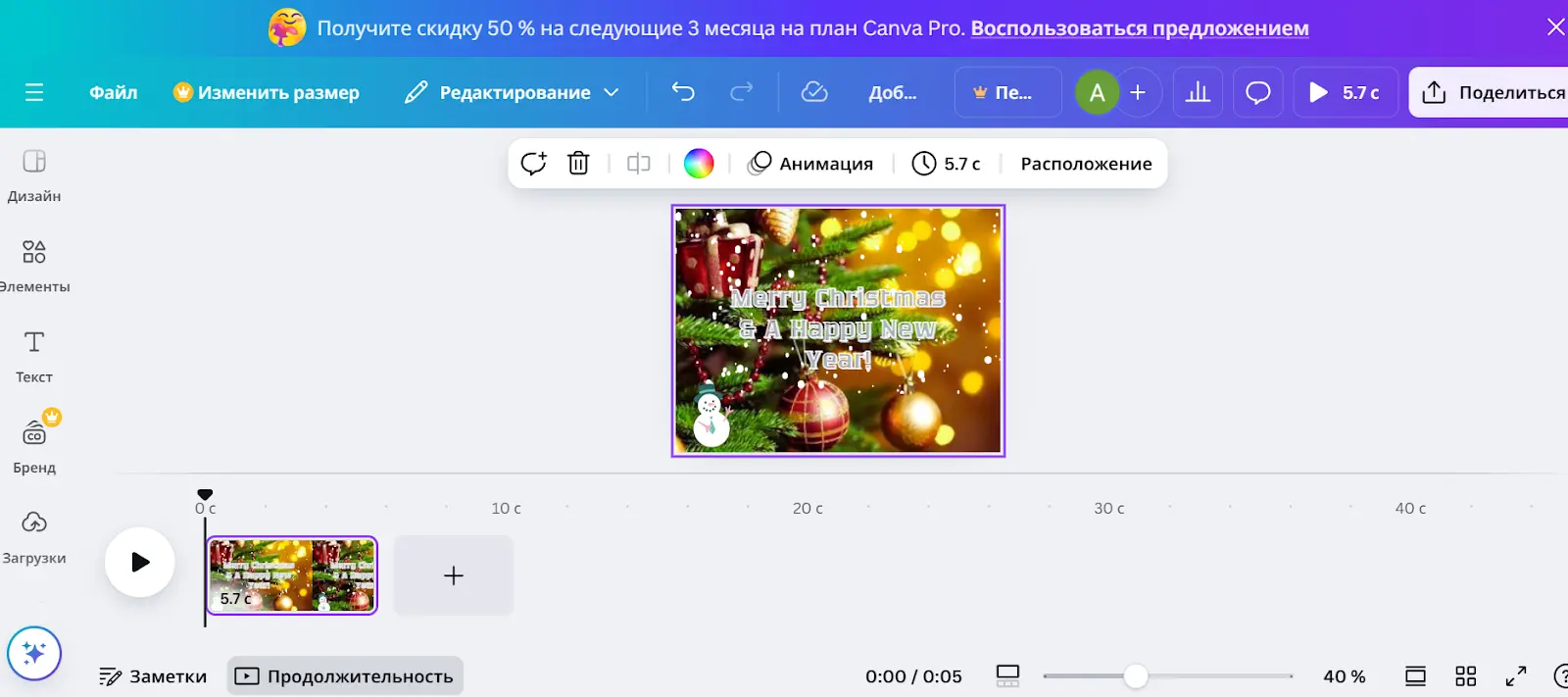
Натисніть "Плей" (кнопка відтворення в лівому нижньому кутку екрана). Перегляньте готову анімацію, щоб переконатися в правильності переходів і тривалості.
Експорт GIF через кнопку "Поділитися" у верхньому правому куті. Виберіть опцію "Завантажити". У параметрах виберіть формат GIF. Переконайтеся, що слайди й анімації відображаються коректно. Натисніть "Завантажити" і збережіть файл на комп'ютер.

Використовуйте готові шаблони Canva, щоб прискорити процес. Для плавних переходів між слайдами виберіть однакову тривалість кадрів. Canva підтримує анімовані картинки з кількома циклами або нескінченні гіф.
Як зробити гіфку на телефоні
Для iPhone та Android доступні додатки, які надають функції редагування, додавання тексту та накладання ефектів.
iPhone 16 Pro 128GB Natural Titanium (MYNG3) iPhone 16 Pro 128GB Natural Titanium (MYNG3)
Як зробити GIF у GIF Maker
GIF Maker - додаток, доступний в Android. Дає змогу швидко зробити гіф із фото, відео або записів екрана.
Завантажте GIF Maker із Play Market. Після встановлення відкрийте додаток. На головному екрані виберіть варіант:
-
Video->GIF - створення з відео.
-
Photo->GIF - робота з картинками.

Якщо вибрали фрагмент відео: натисніть на потрібний ролик, обріжте за допомогою бігунків і натисніть "Further". Якщо використовуєте фотографії: виберіть кілька зображень із галереї.

Додайте текст або стікери. Налаштуйте порядок кадрів. Встановіть швидкість відтворення.
Натисніть кнопку "Save" у правому верхньому куті. Виберіть якість файлу: від низької до високої. Готова гіфка зберігається в галерею або може бути відправлена в соціальні мережі.

Використовуйте відео з яскравими сценами, щоб гіфка мала ефектний вигляд. Оптимізуйте розмір GIF для економії пам'яті на телефоні.
Поради щодо створення якісної гіфки
1 Використовуйте матеріали з високою роздільною здатністю - розмиті фото або відео знижують якість підсумкової анімації.
2. Підберіть відповідний розмір кадру, щоб знайти баланс між деталізацією і розміром файлу.
3) Обмежте довжину гіфки до 5-10 секунд: це поліпшить завантаження і сприйняття.
4. Не перевантажуйте текст - він має бути коротким і читабельним.
5. Віддавайте перевагу яскравим, але не кричущим кольорам: вони краще сприймаються глядачами.
Тепер ви знаєте, як створити GIF за допомогою додатків, сервісів і програм. Це займає 10-20 хвилин і дає змогу поділитися яскравими моментами з друзями.